PCでDiscord検索が機能しない問題を修正
その他 / / April 04, 2023
Discord は、ビデオ、テキスト、またはボイス メッセージの最も人気のあるサービスの 1 つです。 同様に、さまざまなコミュニティの人々が互いに連絡を取るための頼りになるサービスです。 ゲームのコミュニティ、勉強会、映画鑑賞のコミュニティなど、さまざまなチャネルを通じて人々がコミュニケーションできる非常に便利なサービスです。 Discord は、さまざまなプラットフォームでも利用できます。 Discord は PC でも利用できます。 Discordには多くの機能があり、人気があります。 Discordで見つけることができる非常に便利な機能は、Discord検索です。 これにより、ユーザーは Discord 内でさまざまなチャネル、チャットなどを検索したり、検索をフィルタリングしたりできます。 ただし、Discord 検索が正しく機能しないという問題が発生する可能性があります。 これは、ユーザーにとって非常に苛立たしい経験になる可能性があります。 その結果、なぜ Discord 検索が機能しないのか疑問に思うかもしれません。 このような場合、この問題を解決するために従うことができるいくつかの修正と回避策があります。 したがって、この記事は、PCでDiscord検索が機能しない問題を修正する方法について必要なすべての情報に関するものです.

目次
- PCでDiscord検索が機能しない問題を修正する方法
- Discord 検索が機能しないのはなぜですか?
- PCでDiscord検索が機能しない問題を修正する方法
- 方法 4: Discord アプリを更新する
PCでDiscord検索が機能しない問題を修正する方法
ここでは、Discord 検索が PC で機能しない問題を解決するための解決策を示しました。
Discord 検索が機能しないのはなぜですか?
PC で Discord 検索が機能しない理由はいくつか考えられます。 同様に、そのような問題の原因を知ることは非常に役立ちます。 また、この問題に対して従うことができる修正を見つけるのにも役立ちます。 この問題の考えられる原因のいくつかを以下に示します。
- Discord サーバーはダウンタイムに直面しており、メンテナンス中です。
- インターネット接続が正しく機能していません。 これは、Wi-Fi 接続の問題か、ネットワークの帯域幅が遅い可能性があります。
- Discord のキャッシュ メモリがバグや不具合を引き起こし、検索が正しく機能しなくなります。
- PC で古いバージョンの Discord を使用しています。
- ストリーマー モードを有効にして Discord を実行しています。 場合によっては、このモードでは検索機能が正しく動作しないことが報告されています。
- Discord アプリ内で一時的な不具合が発生し、検索が正しく機能しない可能性があります。
- Discord と競合しているバックグラウンドで実行中のアプリがシステムにあります。
PCでDiscord検索が機能しない問題を修正する方法
PCでDiscord検索が機能しない問題を修正するために実行できる方法はいくつかあります. 以下に示す方法のいずれかを試すことができます。
方法 1: Discord を再起動する
検索機能が機能しないなどの問題を解決するために従うことができる最も簡単な修正の 1 つは、再起動することです。 同様に、Discord を終了し、しばらくしてからアプリを再起動することもできます。 に移動して、Discordが適切に閉じられていることを確認することをお勧めします タスクマネージャー あなたのPC上で。 Discord アプリがまだ利用可能かどうかは、タスク マネージャーの [アプリ プロセス] タブで確認できます。
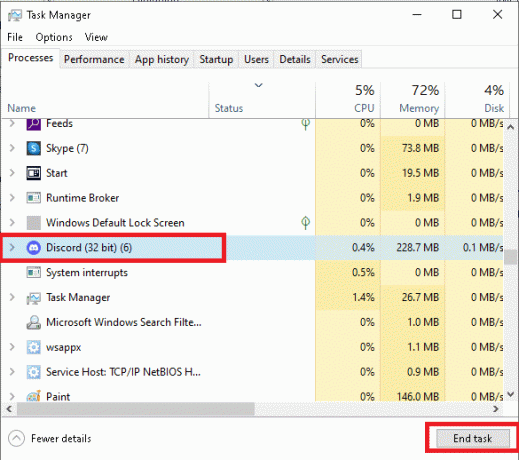
方法 2: PC を再起動する
アプリがバックグラウンドで実行されているために、Discord の検索機能で問題が発生している可能性もあります。 同様に、システムを再起動することでこのような問題を解決できます。 したがって、システムを再起動し、再起動後にDiscordアプリを起動して、問題が解決するかどうかを確認できます.
1. を押します。 ウィンドウズ鍵.
2. の横にある矢印をクリックします。 シャットダウン。
![[シャットダウン] の横にある矢印をクリックします。](/f/5294096990b7f445f48e4bfa52b1c966.png)
3. クリック 再起動。
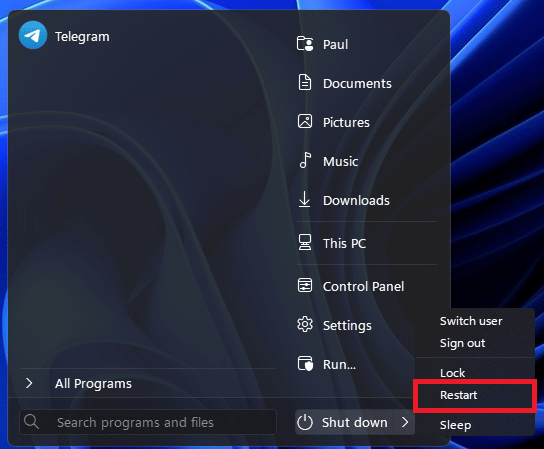
また読む:Windows 10および11でDiscord Stream Laggingを修正する15の方法
方法 3: Discord サーバーのアップタイムを待つ
サーバーの問題の結果として検索が機能しないなど、Discord アプリ内で問題に直面している可能性もあります。 同様に、この問題を解決するには、サーバーが稼働していることを確認する必要があります。 Discord サーバーのステータスを確認するには、 公式サーバーステータスページ.

方法 4: Discord アプリを更新する
検索が機能しない問題に直面する可能性がある一般的な理由は、古いバージョンのアプリを実行しているためです。 したがって、アプリを最新バージョンに更新することが重要です。 通常、Discord アプリは、アプリを再起動すると自動的にアップデートをインストールします。 ただし、ほとんどの人はアプリを閉じずにバックグラウンドで実行しているため、Discord はこれを行う機会を得られない可能性があります。 アプリを再起動することで手動で更新できます。 これを行うには、以下の手順に従います。
1. に行く Windows タスクバー を右クリックします。 不和 アイコン。
ノート: また、 上矢印アイコン Discordアイコンを見つけます。
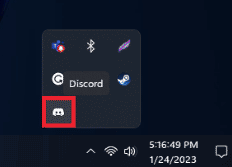
2. クリックしてください 不和をやめる オプション。

3. 開く 不和アプリ また。
また読む:Windows 10でDiscordの不明なネットワークエラーを修正
方法 5: インターネット接続のトラブルシューティング
検索が機能していないことを解決するために従うことができる修正は、インターネット接続が正しく機能していることを確認することです. 同様に、ネットワーク接続が遅い、または帯域幅の問題に直面している可能性があります。 これが事実であるかどうかは、別のデバイスでネットワークに接続することで確認できます。 別のデバイスで接続が遅い問題に直面している場合は、接続が遅いという問題が発生していることを意味します。 または、実行することもできます スピードテスト ネットワークの速度が遅い問題に直面しているかどうかを確認します。 ネットワークが遅い問題に直面している場合は、別のインターネット接続に切り替えて問題を解決できます。

方法 6: ストリーマー モードを無効にする
検索機能が機能しない問題を解決するために実行できるもう 1 つの簡単な修正方法は、ストリーマーを無効にすることです。 同様に、Discord をストリーマー モードで実行している場合もあります。 この場合、検索が正しく機能していないことがあります。 以下の手順に従って、このモードを無効にすることができます。
1. を起動します 不和 アプリ。
2. クリックしてください 歯車のアイコン Discord設定メニューに移動します。

3. サイドバーで、 ストリーマーモード オプション。

4. オンにします ストリーマー モードを有効にする オプション。
![[ストリーマー モードを有効にする] オプションの横にあるトグル ボタンをクリックします。 PCでDiscord検索が機能しない問題を修正](/f/f3db83bbfcaccd0da6d7de50ae6a9fac.png)
また読む:Discord Krispが機能しない問題を修正する9つの解決策
方法 7: Discord キャッシュをクリアする
従うことができる修正は、単に Discord のキャッシュをクリアすることです。 同様に、キャッシュが原因で検索で問題が発生する場合があります。 キャッシュをクリアするには、次の手順に従います。
1. に行く Windows 検索バー と入力します %アプリデータ% そしてヒット キーを入力してください.
ノート: フォルダ名も表示される場合があります ローミング 結果に現れます。 このフォルダをクリックすることもできます。

2. クリックしてください %アプリデータ% または ローミング フォルダ。

3. を探します 不和 フォルダを開きます。
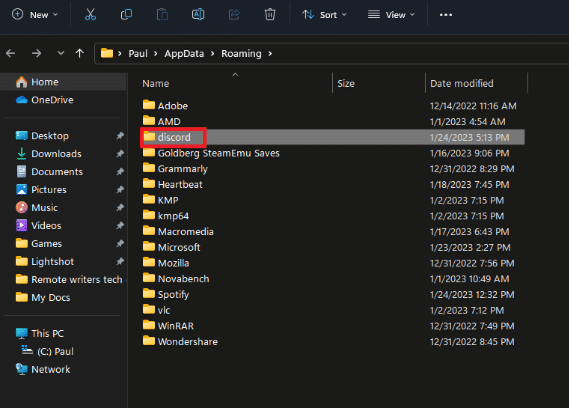
4. 不和フォルダで、 キャッシュ フォルダを押して削除します キーを削除.

方法 8: バックグラウンドで実行中のアプリを無効にする
従うことができるもう1つの修正は、Discord検索と競合する可能性のあるバックグラウンドで実行されているアプリを無効にすることです. タスクマネージャーに移動して、これらのアプリを無効にすることができます。 これを行うには、以下の手順に従ってください。
1. を右クリックします。 Windows タスクバー そしてクリック タスクマネージャー.
![Windows タスクバーを右クリックし、[タスク マネージャー] をクリックします。](/f/56f49d60db5b2989c2ea79babd925705.png)
2. に行く バックグラウンド プロセス セクション。

3. 不明なアプリを見つける 大量のリソース使用 特定のプロセスを終了します。
方法 9: Discord を再インストールする
さまざまな方法に従っても、PC で Discord 検索が機能しないという問題にまだ直面している場合は、PC に Discord アプリを再インストールしてみてください。 これを行うには、次の手順に従います。
1. を押します。 Windows + Rキー 一緒。
2. の中に 走る ダイアログボックスに入力 appwiz.cpl そしてヒット 入力 プログラムと機能に移動するためのキー。
![appwiz.cpl と入力して、[プログラムと機能] に移動します。](/f/4ca8bed291623447f34cc8a99898f0a2.png)
3. を選択 不和 アプリを右クリックします。

4. クリックしてください アンインストール オプション。
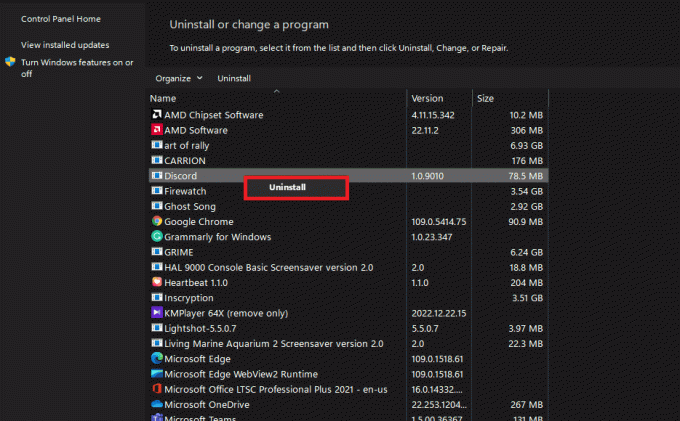
5. ダウンロード と インストール から再びアプリ 公式ウェブサイト.
![[Windows 用のダウンロード] をクリックします。 PCでDiscord検索が機能しない問題を修正](/f/aedff9c116b71c354dd2d6387ba86b97.png)
また読む:接続画面でスタックする不和を修正
方法 10: Discord サポート チームに連絡する
に問題を報告することもできます。 不和のサポート チームが公式の支援を受けます。 同様に、これを行うことで、問題の公式修正を取得できる場合があります。

よくある質問 (FAQ)
Q1. Discordの検索機能とは?
アンス. Discord 検索機能は、チャットやチャンネルなどを検索できるアプリ内のアクセシビリティ機能です。 その中で。
Q2. 検索機能を使わずに Discord を実行できますか?
答え。 はい、検索機能を使用せずにDiscordを実行できます。 ただし、検索などの便利な機能がないと、アプリを使用するのが不便になる場合があります。
Q3. Discord サーバーの問題を解決するにはどうすればよいですか?
アンス. 残念ながら、サーバーの問題に直面したときにできることは何もありません. サーバーの問題が原因でPCでDiscord検索が機能しないということは、サーバーがバックアップされて実行されるのを待つだけでよいことを意味します。 しばらくしてからサーバー ステータス Web サイトに戻って、サーバーがアクティブかどうかを確認できます。
Q4. Discordで検索機能が動作しない問題の主な修正は何ですか?
アンス. 残念ながら、Discord でこの問題を解決するための主な修正方法はありません。 したがって、この記事のさまざまな方法をすべて試して、問題を解決できます。
おすすめされた:
- Disney Plusエラーコード401を修正する7つの方法
- Twitterエラーでこのメディアを利用できない問題を修正
- Discordサーバー所有者のクラウンが表示されない問題を修正
- サーバーを離れたときにDiscordは通知しますか?
このガイドが役に立ち、さまざまな修正方法について学ぶことができたことを願っています。 PCでDiscord検索が機能しない. どの方法が最も効果的かをお知らせください。 質問や提案がある場合は、下のコメント セクションに自由にドロップしてください。

イーロン・デッカー
Elon は TechCult のテクニカル ライターです。 彼は約 6 年間ハウツー ガイドを書いており、多くのトピックをカバーしています。 彼は、Windows、Android、および最新のトリックとヒントに関連するトピックをカバーするのが大好きです。



